Daftar Isi
Tutorial ini berisi instruksi untuk menyelesaikan masalah berikut: Tidak dapat menambahkan peran dan fitur pada Server 2016 atau Server 2012 dengan kesalahan: "Instalasi fitur Gagal: Permintaan untuk menambah atau menghapus fitur pada server yang ditentukan gagal. Operasi tidak dapat diselesaikan, karena server yang Anda tentukan memerlukan restart".

Sebagai akibat dari kesalahan di atas, kami tidak dapat menginstal peran dan fitur pada Server, karena masalahnya tetap ada bahkan setelah memulai ulang server dan menginstal pembaruan terbaru.
Pada saat yang sama di Event Viewer (Windows Logs > System), kesalahan berikut ini tercatat:
"Peristiwa 7041: Manajer Kontrol Layanan.
Layanan MSSQL$MICROSOFT##WID tidak dapat masuk sebagai NT SERVICE\MSSQL$MICROSOFT##WID dengan kata sandi yang saat ini dikonfigurasi karena kesalahan berikut:
Logon failure: pengguna belum diberikan jenis logon yang diminta di komputer ini.
Layanan: MSSQL$MICROSOFT##WID
Domain dan akun: LAYANAN NT\MSSQL$MICROSOFT##WID
Akun layanan ini tidak memiliki hak pengguna yang diperlukan "Log on as a service."
Tindakan Pengguna
Tetapkan "Log on as a service" ke akun layanan di komputer ini. Anda dapat menggunakan Local Security Settings (Secpol.msc) untuk melakukan hal ini. Jika komputer ini adalah node dalam cluster, periksa apakah hak pengguna ini ditetapkan ke akun layanan Cluster di semua node dalam cluster.
Jika Anda telah menetapkan hak pengguna ini ke akun layanan, dan hak pengguna tampaknya dihapus, tanyakan kepada administrator domain Anda untuk mengetahui apakah objek Kebijakan Grup yang terkait dengan node ini mungkin menghapus hak tersebut."
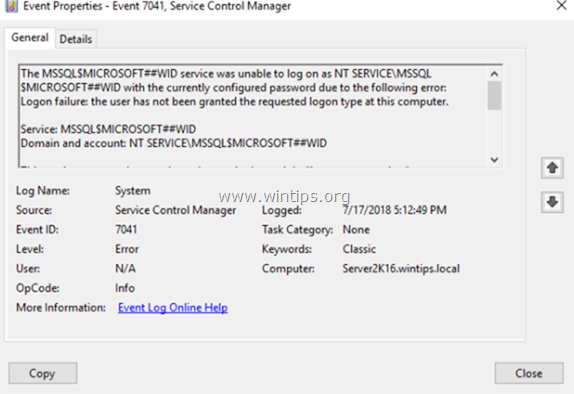
Cara memperbaiki: Tidak Dapat Menambahkan Peran dan Fitur pada Server 2016 atau 2012, karena Server Memerlukan Restart.
Saran menurut komentar pengguna: Sebelum Anda melanjutkan di bawah ini, cobalah untuk Mulai ulang yang Pendaftaran Jarak Jauh Jika ini juga gagal, ikuti instruksi di bawah ini.
Untuk mengatasi kesalahan Instalasi Fitur "Permintaan untuk menambah atau menghapus fitur pada server yang ditentukan gagal, karena server memerlukan restart", lanjutkan dan tetapkan hak pengguna "Log on as a service" ke "NT SERVICE\ALL SERVICES" & ke "NT SERVICE\MSSQL$MICROSOFT##WID".
Kasus A. Jika Server Anda adalah bagian dari Domain, maka lanjutkan dan modifikasi Default Domain Policy sebagai berikut:
1. Secara bersamaan tekan tombol Windows  + R tombol untuk membuka kotak perintah jalankan.
+ R tombol untuk membuka kotak perintah jalankan.
2 Pada kotak perintah run, ketik: gpmc.msc dan tekan Masuk.
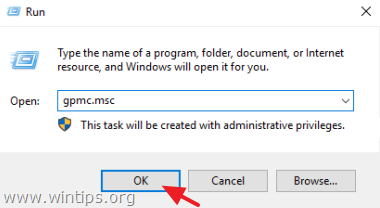
3. Dalam Manajemen Kebijakan Grup pergi ke:
- Hutan -> Domain -> "Nama Domain Anda" -> Pengontrol Domain .
3a. Klik kanan di Kebijakan Pengendali Domain Default dan pilih Edit .
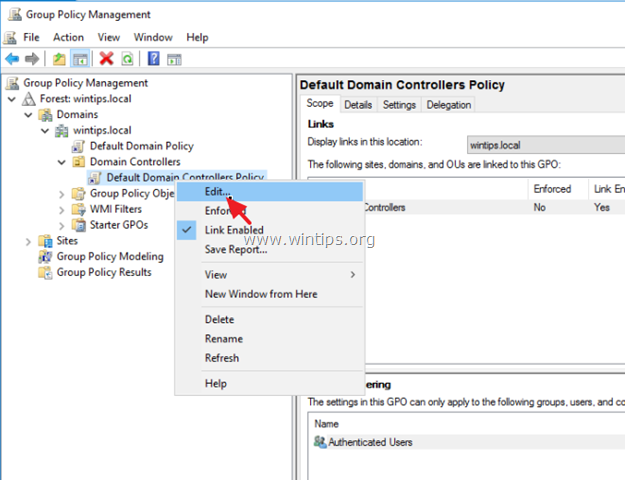
5. Lanjutkan ke Langkah-4 di bawah ini...
Kasus B. Jika Server Anda adalah Server Lokal maka lanjutkan dan modifikasi Kebijakan Grup Lokal sebagai berikut:
1. Secara bersamaan tekan tombol Windows  + R tombol untuk membuka kotak perintah jalankan.
+ R tombol untuk membuka kotak perintah jalankan.
2 Pada kotak perintah run, ketik: gpedit.msc dan tekan Masuk.
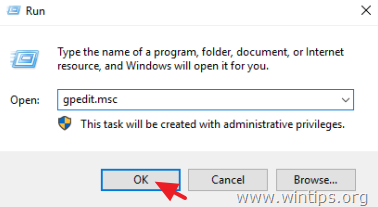
3. Di Editor Kebijakan Grup Lokal, buka:
- Konfigurasi Komputer - > Pengaturan Windows - > Pengaturan Keamanan - > Kebijakan Lokal - > Penetapan Hak Pengguna
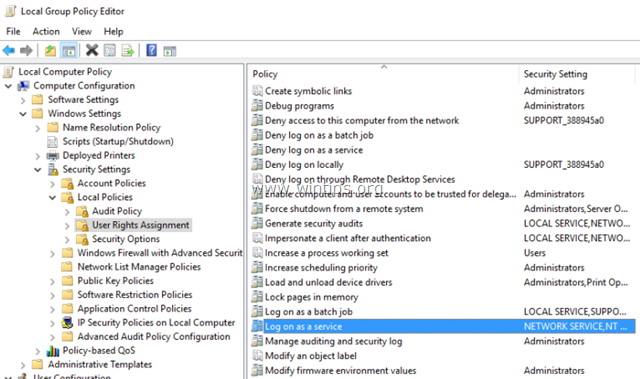
-----
4. Sekarang, klik dua kali pada Log sebagai layanan item.
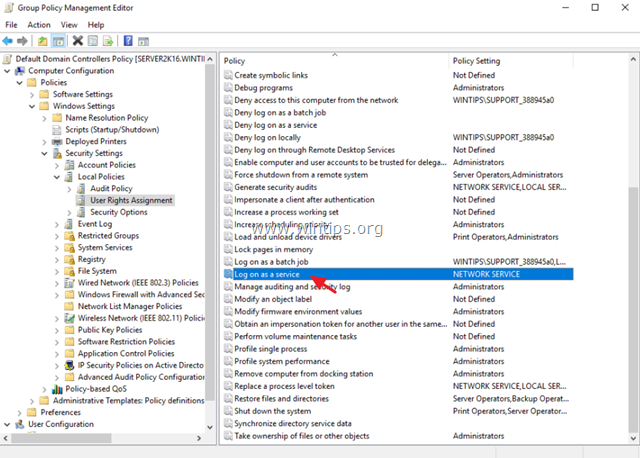
5. Klik pada Tambah Pengguna atau Grup tombol.
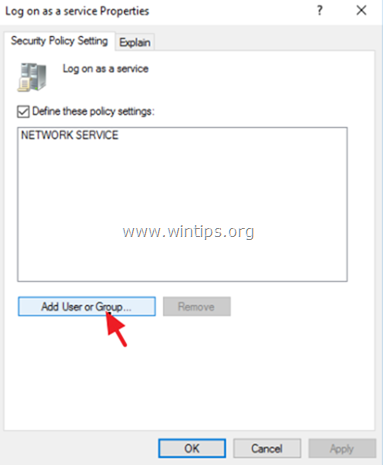
6. Jenis LAYANAN LAINNYA\ALL SERVICES dan klik OK . *
Baca Catatan ini jika Anda mengalami masalah saat menambahkan akun.
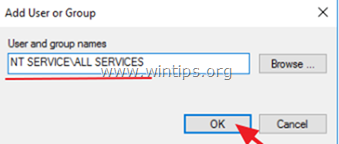
7. Pada jendela utama, klik OK dan kemudian tutup yang Editor Kebijakan Grup .
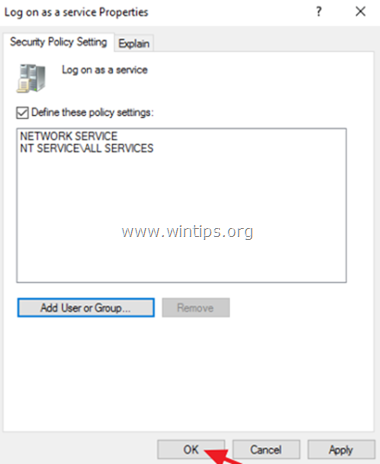
8. Sekarang buka Command Prompt sebagai Administrator dan berikan perintah berikut untuk memperbarui kebijakan grup.
- gpupdate /force
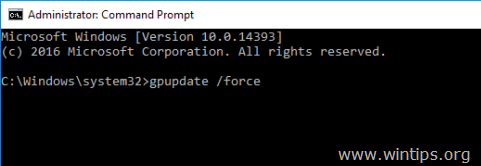
9. Reboot server Anda.
10. Setelah restart, buka Group Policy Management, dan buka lagi ke Penetapan Hak Pengguna.
11. Klik dua kali pada Log sebagai layanan item dan klik Tambah Pengguna atau Grup.
12. Jenis NT LAYANAN\MSSQL$MICROSOFT##WID dan klik OK . *
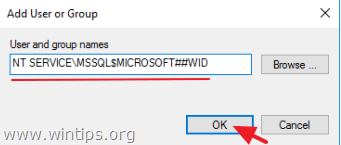
Catatan: Jika Anda tidak dapat menambahkan akun "NT SERVICE\MSSQL$MICROSOFT##WID" atau akun "NT SERVICE\ALL SERVICES" ke item 'Log on as service', maka:
1. Tambahkan " Semua orang " (tanpa tanda kutip), untuk log sebagai layanan.
2. Reboot server.
3. Tambahkan pengguna "NT SERVICE\ALL SERVICES" & pengguna "NT SERVICE\MSSQL$MICROSOFT##WID" untuk masuk sebagai layanan.
4. Jalankan gpupdate /force
5. Reboot server
6. Hapus "Everyone" dari log on sebagai layanan.
7. Lanjutkan ke Add Roles and Features. pada Server.
13. Klik OK lagi dan kemudian tutup Editor Kebijakan Grup.
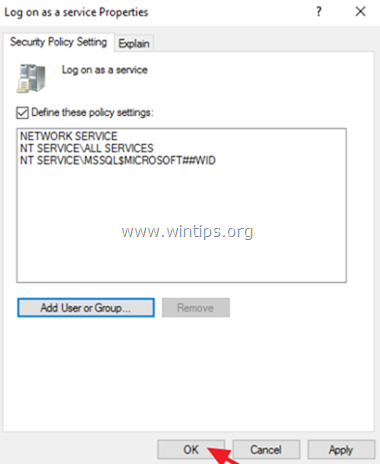
14. Buka Command Prompt sebagai Administrator dan berikan perintah berikut untuk memperbarui kebijakan grup.
- gpupdate /force
15. Reboot server Anda.
16. Setelah restart, cobalah menginstal Roles and Features.
Itu saja! Beri tahu saya jika panduan ini telah membantu Anda dengan meninggalkan komentar tentang pengalaman Anda. Silakan sukai dan bagikan panduan ini untuk membantu orang lain.

Andy Davis
Blog administrator sistem tentang Windows





